Ubuntu Server構築メモ4(インストール作業)
USBインスールメディアは挿した、ネットワークケーブルもよし、それではServer用PCの電源ON。
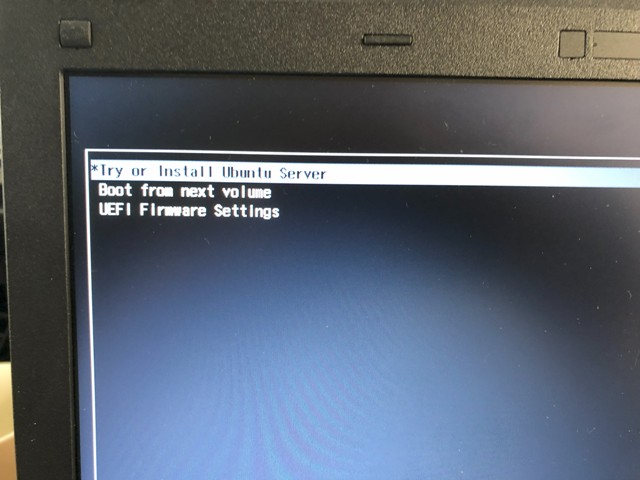
(1)USBインストールメディアが読み込まれました。Enterキーで次へ進む。
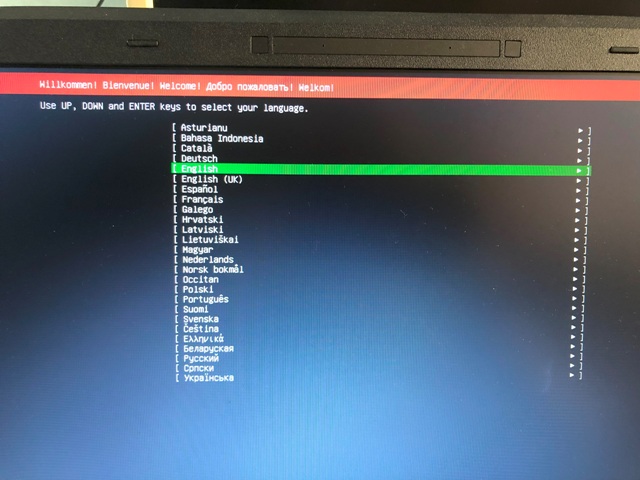
(2)Languageの選択は、このままEnglishで次へ進む。
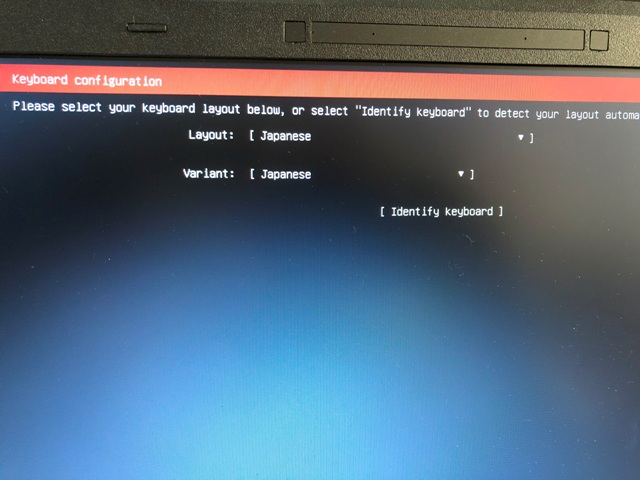
(3)キーボードの選択は右側にある▼からJapaneseを選択して、次へ進む。
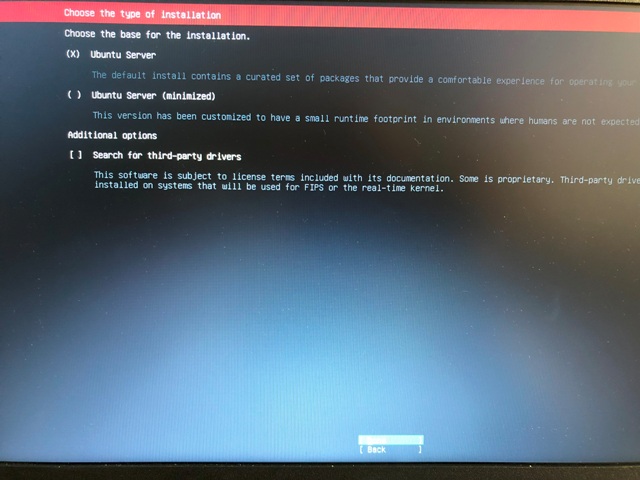
(4)インストレーションのタイプはこのままUbuntu Serverを選んで、次へ進む。
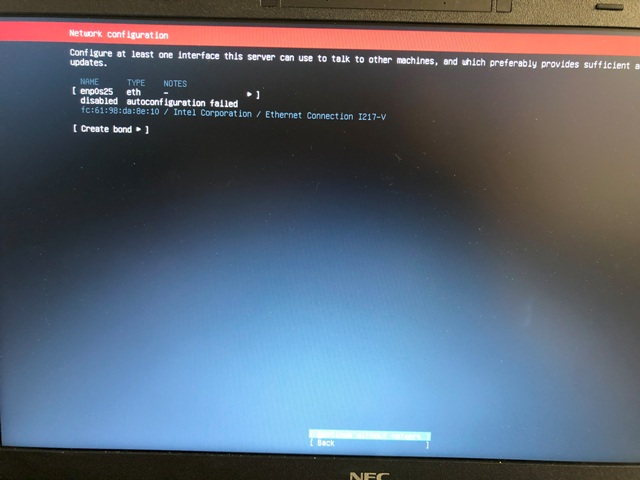
(5)ネットワークコンフィグレーションですが、disabled autoconfiguration failedになってしまいました。
通常は、DHCPサーバーからIPアドレスをもらってオッケーなんですけどね。
下にContinue without networkとあるので、これを選んで次へ進む。
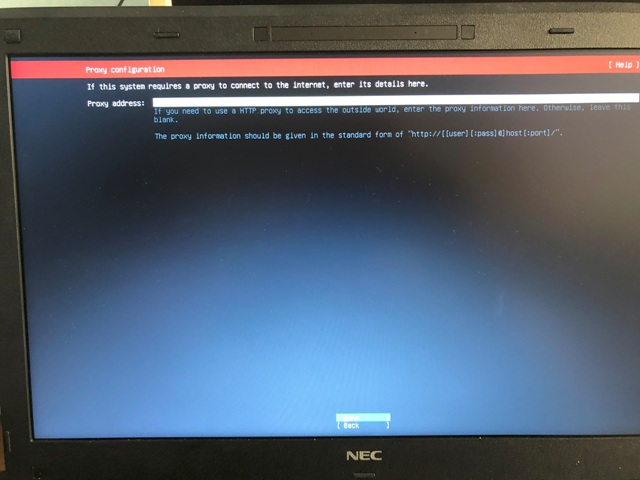
(6)Proxyの指示は空欄のまま、次へ進む。
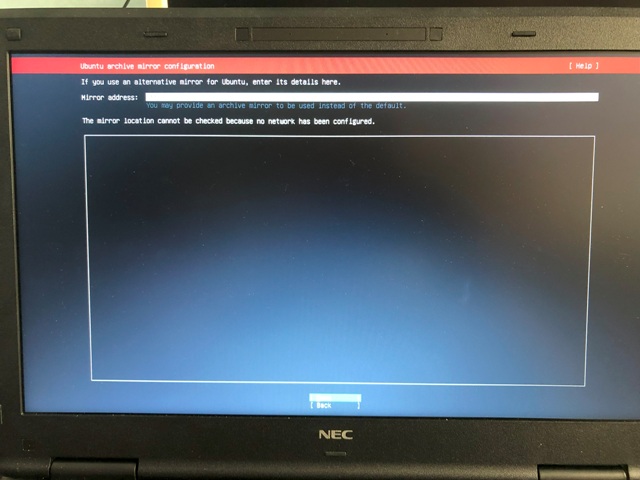
(7)ミラーサーバーを選択するところですが、ネットワークがエラーしているので、このまま次へ進む。
ネットワーク接続が成功していれば、適切なミラーサーバーを表示してくれるので、そのまま次へ進む。
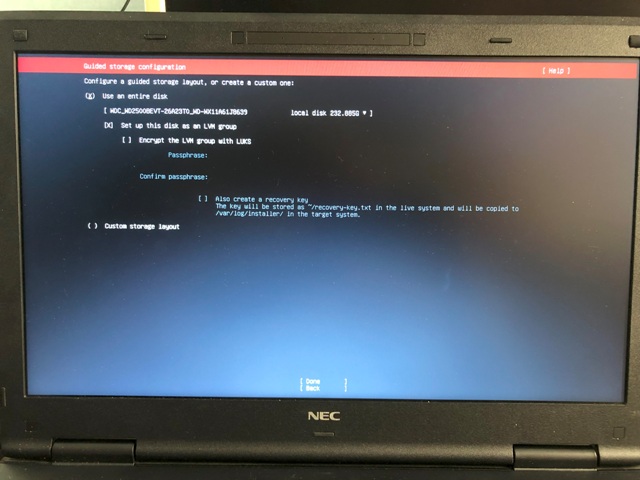
(8)どのHDDにインストールするか表示されるが、このまま次へ進む。
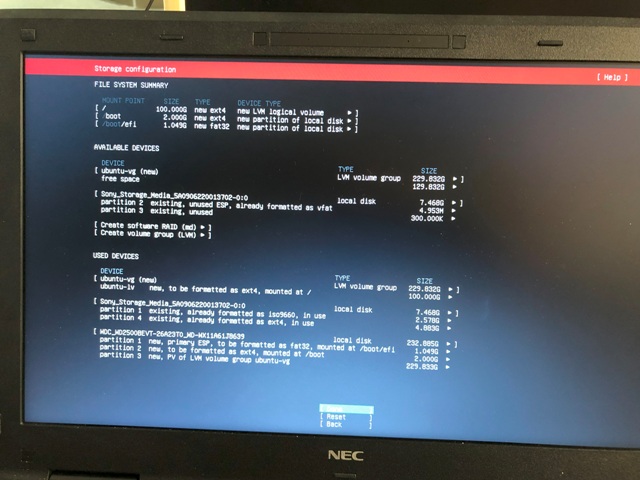
(9)HDDをこんな風に使いますよ~と表示されるので、これでよければ次へ進む。
/の容量が100GBなので、これを目一杯に増やしておくのも有りかな。
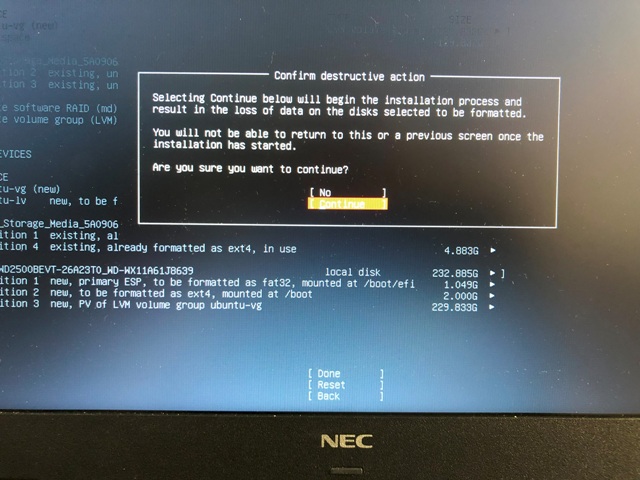
(10)インストールを続けますか、HDDの中身が消えますよ。続けていいですか? と聞かれるのでContinueで次へ進む。
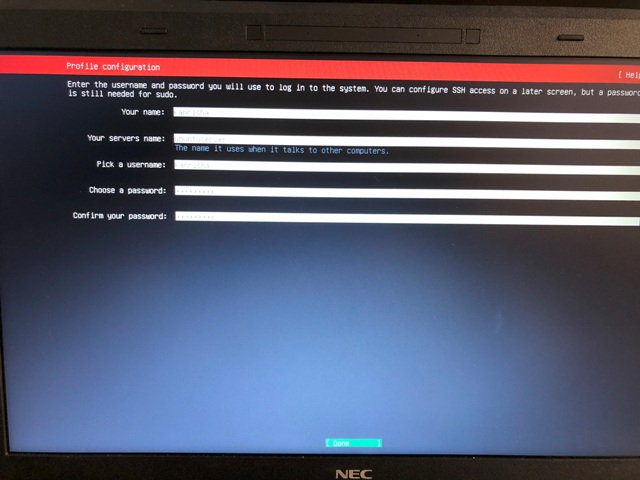
(11)Your name:に最初のユーザー(管理者)を指定する。Your server name:にサーバー名を指定する。
Pick a username:に最初に入れたYour nameと同じものを指定する。
パスワード、確認のため再度パスワードを入力して、次へ進む。
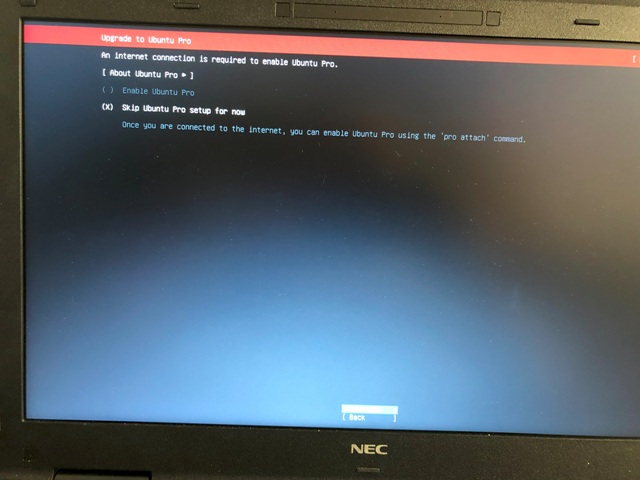
(12)Ubuntu Proはどうしますかと聞かれるので、そのまま次へ進む。
(必要があれば、あとで設定することができる。個人使用なら無料で使える)
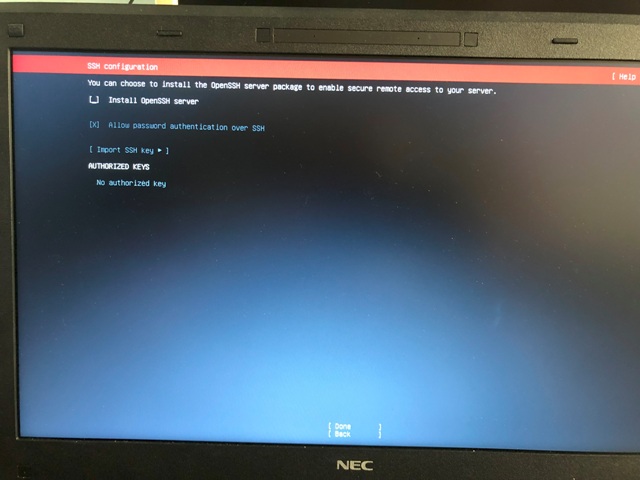
(13)OpenSSH serverはどうしますかと聞かれるので、そのまま次へ進む。
(必要があれば、あとで設定することができる)
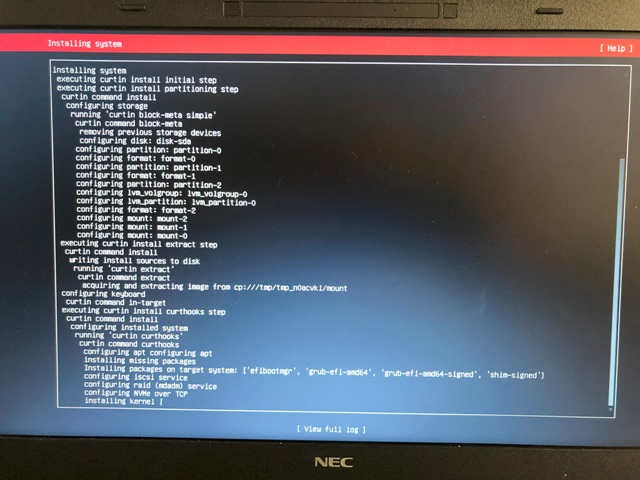
(15)インストールが始まりました。ログが表示されます。
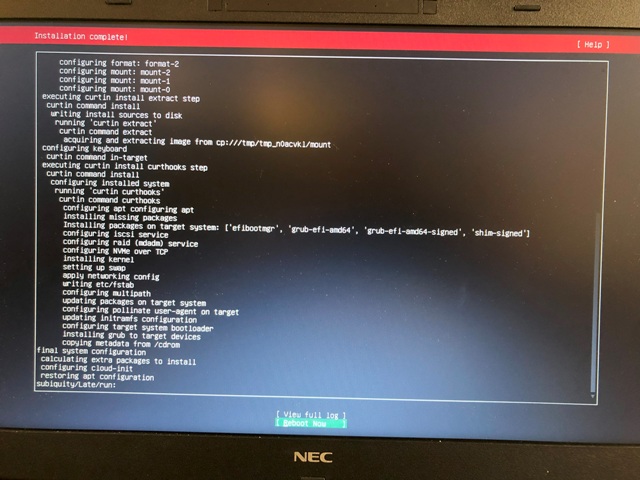
(16)しばらくすると、画面の下部にReboot nowが表示されます。これでインストール終了です。
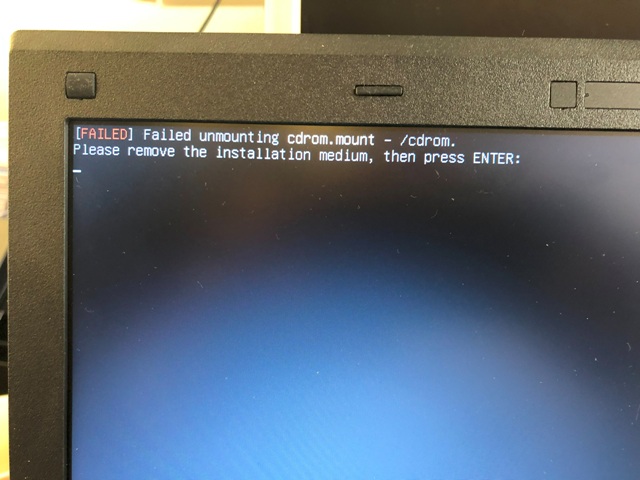
(17)USBメディアのアンマウントが失敗しますが、USBメディアわ取り出し、Enterを押して再起動します。
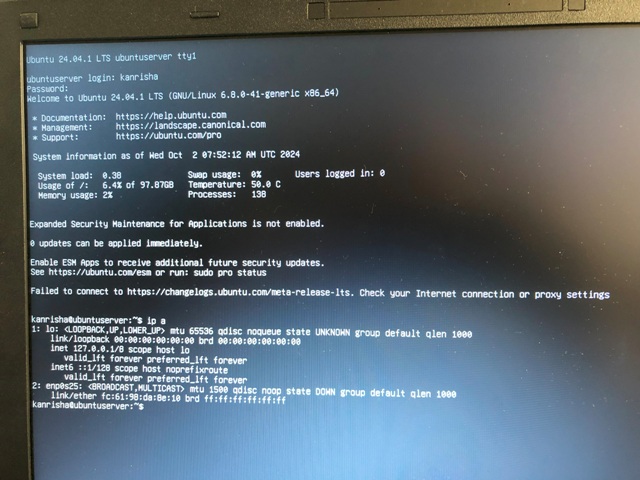
(18)インストールしたUbunrtu Serverが立ち上がりました。
最初のユーザー(管理者)でログインしてみましょう。
あれあれ~、ネットワークはつながっていませんね。
次の章で解決しましょう。

